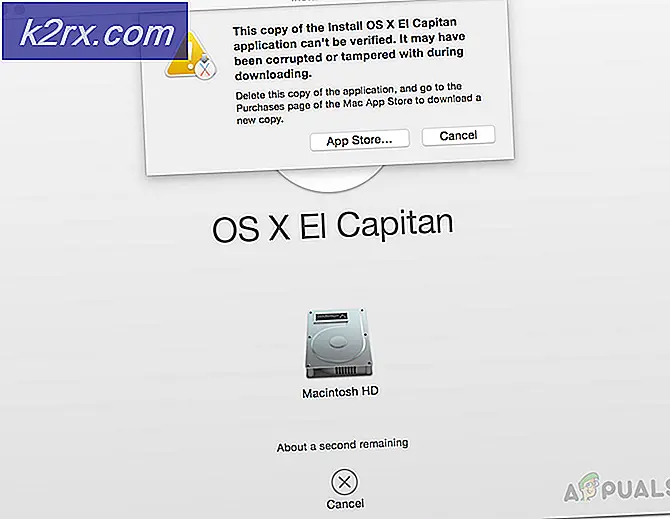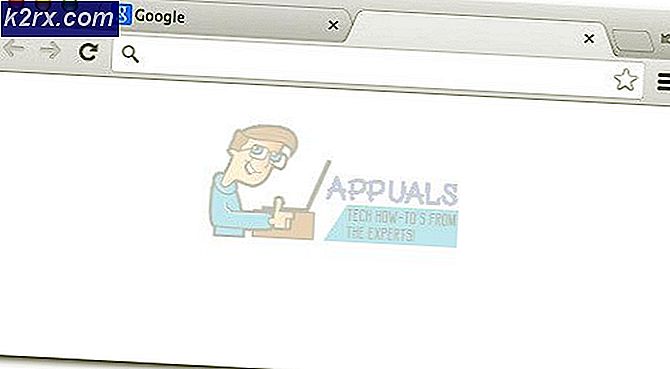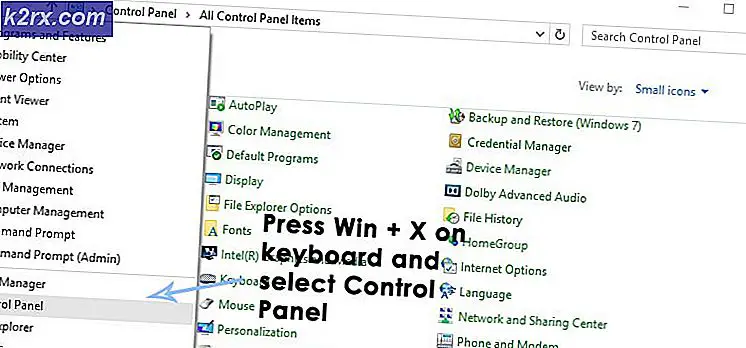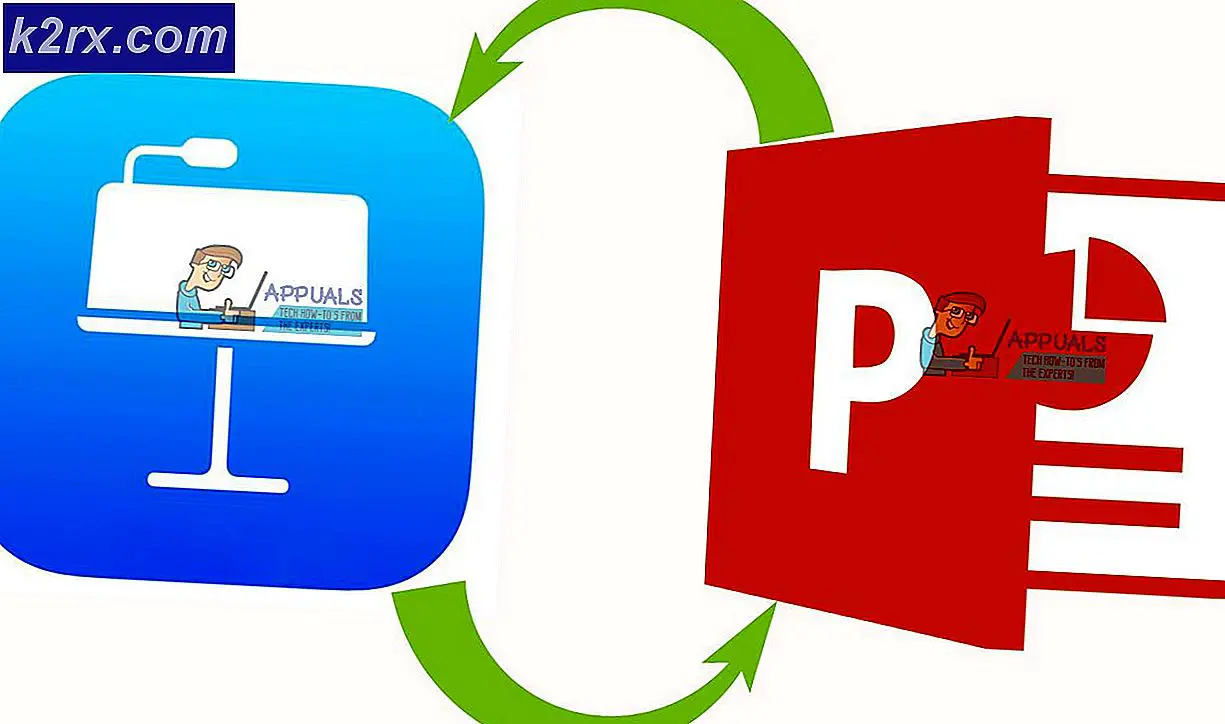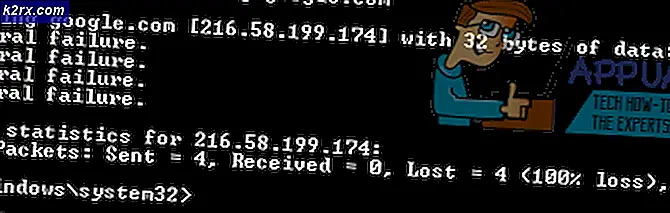Khắc phục: Kết nối lại với Internet và Đồng bộ hóa để nhận phần còn lại của Thư này
Windows có một ứng dụng Mail khá tiên tiến cho phép bạn nhận thông báo mà không cần truy cập trang web của ứng dụng thư khách và đăng nhập mỗi khi bạn truy cập. Vì vậy, nó tiết kiệm rất nhiều thời gian và nó khá tiện dụng vì bạn có thể thêm nhiều tài khoản cùng một lúc.
Một số người dùng đã báo cáo một thông báo lỗi trong khi cố gắng mở ứng dụng Thư. Thông báo lỗi cho biết Kết nối lại với Internet và Đồng bộ hóa để nhận được phần còn lại của Thông báo này . Theo người dùng, họ có kết nối internet đầy đủ chức năng nhưng họ không thể đồng bộ hóa thư của họ với ứng dụng. Vì vậy, trong hướng dẫn này, tôi sẽ giải thích các bản sửa lỗi khác nhau mà bạn có thể sử dụng để ứng dụng thư của bạn hoạt động trở lại.
Lý do đằng sau lỗi kết nối lại với Internet và đồng bộ hóa để nhận phần còn lại của thông báo này:
Vấn đề này có thể được gây ra do một mess-up với quá trình đồng bộ hóa . Vì vậy, trong khi ứng dụng thư không được đồng bộ hóa, nó sẽ hiển thị thông báo lỗi này nhắc người dùng đồng bộ hóa lại. Sự cố kết nối Internet cũng có thể gây ra lỗi này trong khi hạn chế ứng dụng Thư được đồng bộ hóa đúng cách.
Giải pháp khắc phục lỗi khi kết nối lại với Internet và đồng bộ hóa để nhận phần còn lại của thông điệp này:
Khi đồng bộ hóa là vấn đề chính gây ra lỗi này xảy ra, do đó, nó có thể được khắc phục bằng cách thực hiện một số quy trình xử lý sự cố.
Phương pháp # 1: Chạy Trình khắc phục sự cố tài khoản Microsoft
Vấn đề này có thể được giải quyết bằng cách chạy một ứng dụng xử lý sự cố của Microsoft tức là Microsoft Account Troubleshooter . Tất cả những gì bạn cần làm là truy cập vào liên kết bên dưới và nó sẽ tự động tải ứng dụng xuống máy tính của bạn. Mở ứng dụng bằng cách nhấp đúp vào tệp .diagcab và nhấn nút Tiếp theo để tìm các vấn đề và khắc phục chúng sau đó.
Liên kết: http://go.microsoft.com/fwlink/p/?LinkId=268424
Phương pháp # 2: Chạy Trình khắc phục sự cố ứng dụng
Nếu chạy Trình khắc phục sự cố tài khoản không giải quyết được sự cố thì bạn nên chạy Trình khắc phục sự cố ứng dụng . Bạn có thể tải xuống từ liên kết bên dưới. Sau khi tải xuống, hãy chạy nó bằng cách nhấp đúp vào tệp .diagcab và nhấn nút Tiếp theo để phát hiện sự cố. Sau khi quá trình phát hiện, nó sẽ yêu cầu sửa chữa vấn đề.
Mẹo CHUYÊN NGHIỆP: Nếu vấn đề xảy ra với máy tính của bạn hoặc máy tính xách tay / máy tính xách tay, bạn nên thử sử dụng phần mềm Reimage Plus có thể quét các kho lưu trữ và thay thế các tệp bị hỏng và bị thiếu. Điều này làm việc trong hầu hết các trường hợp, nơi vấn đề được bắt nguồn do một tham nhũng hệ thống. Bạn có thể tải xuống Reimage Plus bằng cách nhấp vào đâyLiên kết: Nhấp vào đây để tải xuống Trình khắc phục sự cố ứng dụng.
Phương pháp # 3: Đồng bộ hóa giấy phép ứng dụng
Nếu bất kỳ phương pháp nào ở trên không cho phép bạn di chuyển đầu, thì bạn nên thử cái này.
1. Nếu bạn đang sử dụng Windows 8, hãy mở Windows Store từ menu Bắt đầu. Trong khi ở trong Windows Store, mở hộp quyến rũ bằng cách nhấn Win + C và chọn Cài đặt . Cài đặt bên trong, nhấp vào Cập nhật ứng dụng .
2. Bên trong bản cập nhật ứng dụng, nhấp vào Đồng bộ hóa giấy phép và đóng nó. Kiểm tra ứng dụng Thư để sửa lỗi và cho chúng tôi biết nếu ứng dụng đó hoạt động.
Mẹo CHUYÊN NGHIỆP: Nếu vấn đề xảy ra với máy tính của bạn hoặc máy tính xách tay / máy tính xách tay, bạn nên thử sử dụng phần mềm Reimage Plus có thể quét các kho lưu trữ và thay thế các tệp bị hỏng và bị thiếu. Điều này làm việc trong hầu hết các trường hợp, nơi vấn đề được bắt nguồn do một tham nhũng hệ thống. Bạn có thể tải xuống Reimage Plus bằng cách nhấp vào đây